スマートフォンは、私たちが日常生活で使用する最も重要なガジェットの 1 つになりました。したがって、Samsung のようなブランドは、革新的なテクノロジーと高度な機能で知られており、データの安全性が確保されています。
しかし、Samsung の携帯電話からロックアウトされ、わかりにくいパスワードを必死に覚えていることに気付いたらどうしますか?
貴重なデバイスや、そこに保存されているすべての大切な瞬間にアクセスできなくなるのではないかと不安になると、非常にイライラしたり、パニックを引き起こしたりすることもあります。
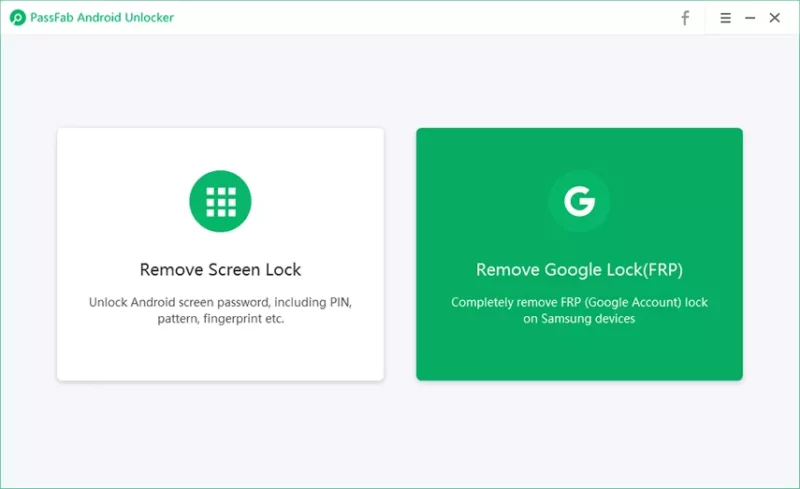
深呼吸して心配しないでください。このガイドでは、パスワードを使用せずに Samsung を出荷時設定にリセットする方法について説明します。
方法 1: PassFab Android Unlock を使用して、パスワードなしで Samsung デバイスのロックを解除する
PassFab Android Unlock は、Android スマートフォンを紛失した場合にアクセスを取り戻すのに役立つ強力なツールです。パスワードが設定されているか、デバイスが FRP によってロックされています。
アクセスを取り戻すために Android 用のユニバーサル ロック解除 PIN を探している場合は、PassFab Android Unlock が良い選択肢です。ただし、ツールを購入する前に、お使いのデバイスと互換性があることを確認することが重要です。
不明な場合は、PassFab カスタマー サポートにお問い合わせください。
パスワードなしで Samsung のロックを解除する手順は次のとおりです:
ステップ 1: まず、使いやすい PassFab Android Unlocker をコンピュータにダウンロードしてインストールします。この強力なツールは、パスワードを必要とせずに Samsung デバイスのロックを解除する際の味方になります。
ステップ 2: インストール プロセスが完了するまで待ちます。
ステップ 3: 次に、PassFab Android Unlocker を起動し、USB ケーブルを使用して Samsung デバイスを信頼できる PC またはラップトップに接続します。
接続を確立してブリッジを作成します。
ステップ 4: PassFab Android Unlocker インターフェイスが画面を照らし、歓迎されます。
ステップ 5: [Google ロック (FRP) を削除] というオプションを見つけて選択します。この機能が使用されます。このロック解除の旅のガイドです。
希望を胸に抱いてマウスをクリックし、[削除開始] をクリックして次のステップに進みます。
ステップ6:次に、Samsung スマートフォンの OS バージョンを特定する必要があります。最近の Android 11 または 12 アップデートですか、それとも Android 7 または 8 などの以前のバージョンですか?
選択したら、[開始] をクリックして、PassFab Android Unlocker の魔法を実行させます。
Android 12、11 デバイスを使用している場合:
デバイスが Android 6、9、または 10 を実行している場合:
お使いのデバイスが Android 7、8 を実行している場合:
注: PassFab の 13 周年記念イベントに参加すると、20% オフをお楽しみいただけます。 「1 つ購入すると 1 つ無料」オファーの利点。
方法 2: Google アカウント経由でパスワードなしで Samsung をリセットする
パスワードを忘れた場合、出荷時設定にリセットせずに Samsung スマートフォンのロックを解除するために従う必要がある手順は次のとおりです。
ステップ 1: Samsung Galaxy スマートフォンの電源が入っており、モバイル データまたは Wi-Fi に接続されていることを確認します。次に、コンピュータやタブレットなどの別のデバイスを手に取り、任意の Web ブラウザを開きます。
ステップ 2: Web ブラウザで、Web サイト https://www. google.com/android/find。ここで Android デバイスをリモート管理できます。
ステップ 3: Web サイトで、現在 Samsung Galaxy スマートフォンにログインしているのと同じ Google アカウントを使用してログインします。これにより、携帯電話の情報にアクセスし、リモートで制御できるようになります。
ステップ 4: ログインすると、Galaxy スマートフォンの表示が画面に表示されます。ページ。画面の左側にある「ERASE DEVICE」というラベルの付いたオプションを探してクリックします。
ステップ 5: 新しいページが表示され、確認を求められます。もう一度「ERASE DEVICE」をクリックし、「Erase」をクリックして選択を確定します。この操作により、携帯電話の工場出荷時設定へのリセット プロセスが開始されます。
ステップ 6: 確認後、ロックされた Samsung 製携帯電話が再起動し、工場出荷時の設定への復元が開始されます。このプロセスには数分かかる場合があります。リセットが完了し、携帯電話の電源が再びオンになるまで待ちます。
方法 3: Samsung の「パターンを忘れた場合」機能を使用して、パスワードなしでデバイスをリセットする
ロックを解除する手順は次のとおりです。パスワードを忘れて工場出荷時の状態にリセットしたくない場合は、Samsung 製携帯電話。
ステップ 1: Samsung 携帯電話で間違ったパターンの入力に 5 回失敗すると、ロックの下部に「パターンを忘れた場合」オプションが表示されることに気づくでしょう。画面。それをタップします。
ステップ 2: 電子メール ID とパスワードの入力を求める画面が表示されます。 Google アカウントに関連付けられた正しい認証情報を入力し、[サインイン] タブをタップします。
ステップ 3: サインインに成功すると、[画面ロック解除設定] ページにリダイレクトされます。 。このページには、Samsung デバイスのパターン ロックをリセットするオプションがあります。
方法 4: サポートに連絡して、パスワードなしで Samsung デバイスをリセットする
秘密はありませんAndroid スマートフォンのパスワードのロックを解除するためのコード。ただし、他のすべてが失敗した場合は、Samsung サポートに問い合わせることができます。
ステップ 1: Samsung サポートの連絡先情報を探します。詳細については、Samsung の公式 Web サイトまたはデバイスに付属のマニュアルで確認できます。
ステップ 2: 電話、電子メール、またはライブで Samsung サポートに連絡します。チャット。パスワードを忘れてしまったため、Samsung デバイスをリセットするためにサポートが必要であることを伝えてください。
状況を説明すると、Samsung サポートが、あなたが所有者であることを確認するために必要な手順を案内します。デバイスの。 IMEI 番号、シリアル番号、デバイスに関するその他の特定の情報などの詳細を尋ねられる場合があります。
ステップ 3: Samsung サポートは、あなたの所有権を確認したら、次の情報を提供します。パスワードを必要とせずにデバイスを工場出荷時設定にリセットする方法について説明します。
一連のボタンの組み合わせを説明したり、リセットに役立つ特定のソフトウェア ツールを提供したりする場合があります。
>
Android スマートフォンのリセット方法についてよくある質問
Android デバイスのリセット方法についてよくある質問を次に示します。
1. Samsung のマスター リセット コードは何ですか?
Android スマートフォンのパスワードのロックを解除するためのシークレット コードはありません。ただし、PassFab などのツールを使用してデバイスのロックを解除することはできます。
2.ロックされた携帯電話をリセットするにはどうすればよいですか?
ロックされた携帯電話をリセットするには、さまざまな方法があります。たとえば、Samsung デバイスのボタンを使用して出荷時設定にリセットできます。
3. Samsung の携帯電話をリモートで出荷時設定にリセットできますか?
はい、特定の条件が満たされていれば、Samsung デバイスをリモートで出荷時設定にリセットできます。
特に、ロックされた Samsung Galaxy 携帯電話に Google アカウントがログインし、「デバイスを探す」機能が有効になっている。
4.ロックされた Android スマートフォンのロックを解除することはできますか?
はい、ロックされた Android スマートフォンのロックを解除することは可能です。ただし、アクセスするにはデバイスをリセットする必要があります。したがって、その過程でデータが失われることになります。
結論
パスワードを忘れたために携帯電話からログアウトした場合でも、パニックになる必要はありません。ロックされているときに Android スマートフォンをリセットする方法は数多くあります。
たとえば、Samsung サポートに連絡して、デバイスへのアクセスを回復し、最初からやり直すことができます。ただし、PassFab は、ロック解除プロセスを容易にする推奨ツールとして際立っています。
同社は、パスワードなしで Android スマートフォンのロックを解除する方法に関する詳細なガイドも提供しています。こちら。
=============
PassFab について: 同社は、Windows、iPhone、Office、PDF、ZIP、RAR などの簡単なパスワード回復ソリューションを提供することを目標として 2010 年に設立されました。 PassFab は、世界中で 2,000 万人以上のユーザーにサービスを提供してきました。
=============